Come inviare immagini a piena risoluzione su WhatsApp senza compressione
Oggi, il modo più semplice e veloce per condividere le foto è tramite WhatsApp. Essendo il più popolare app di messaggistica con oltre un miliardo di utenti non ci sono ripensamenti qui. WhatsApp è abbastanza intelligente da comprimere le immagini durante l’invio per salvare i dati Internet e per una comunicazione più veloce. Tuttavia, cosa succede se desideri inviare foto di qualità originale senza perdere la qualità? Bene, abbiamo buone notizie per te in questo tutorial. Segui i passaggi qui per inviare immagini a piena risoluzione su WhatsApp senza compressione.
Invia immagini a piena risoluzione su WhatsApp senza compressione
La procedura e gli screenshot utilizzati sono da dispositivo Android ma il metodo rimane lo stesso per iPhone. Quindi, iniziamo.
1. Apri WhatsApp e seleziona la conversazione del contatto a cui desideri inviare la foto di alta qualità.
2. Come al solito tocca l’allegato (graffetta per fogli) icona.
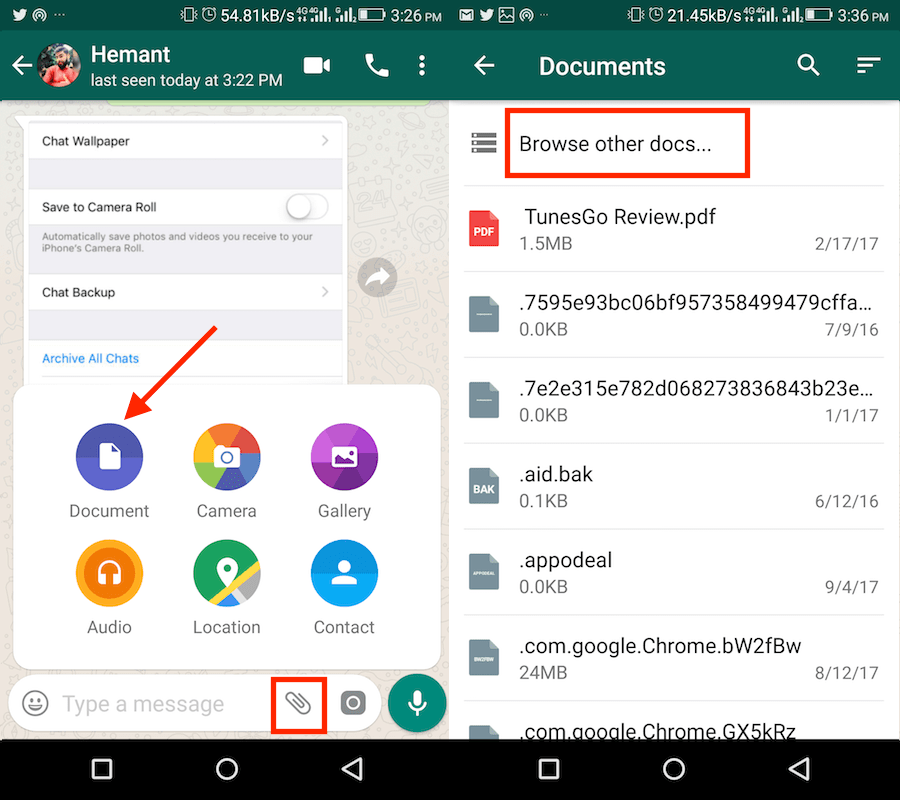
3. Ora, invece di selezionare Galleria, tocca funzionalità di.
Sì, hai letto bene, non essere scioccato.
4. Toccare Sfoglia altri documenti…
5. Vedrai le immagini cliccate dalla fotocamera del tuo dispositivo. Per visualizzare tutte le immagini nella Galleria toccare Telecamere e seleziona Immagini. Se vedi le cartelle, seleziona quella desiderata con le foto.
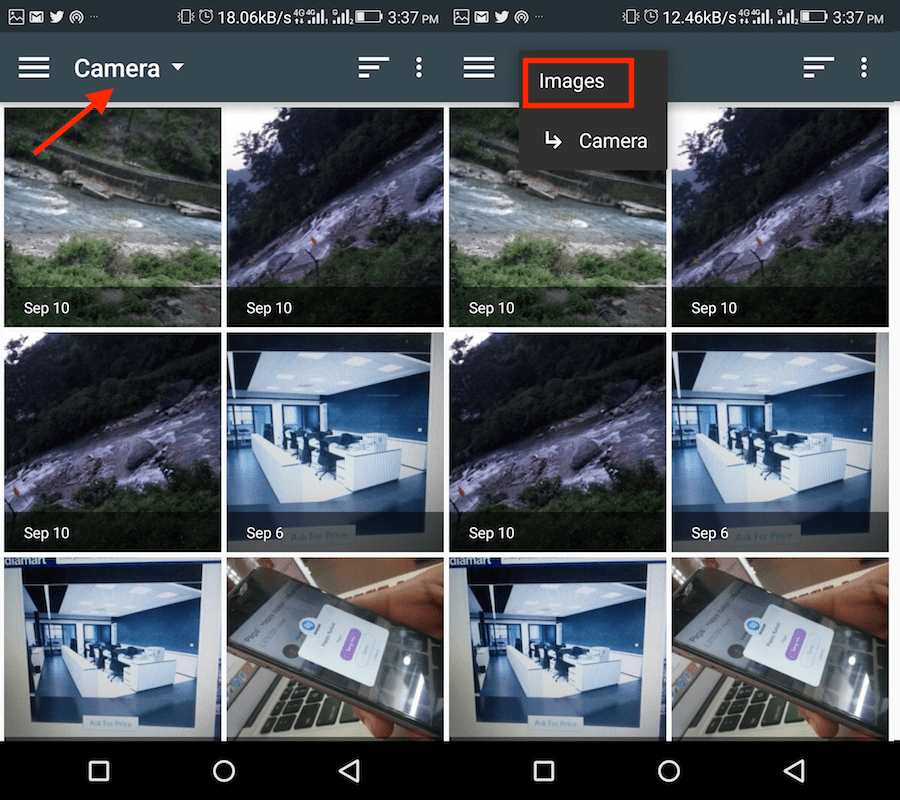
6. Ora seleziona l’immagine desiderata e tocca Invia.
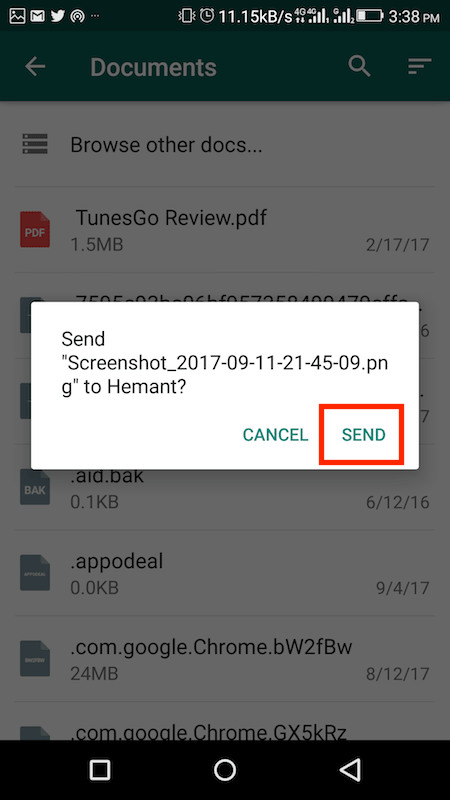
Questo è tutto quello che c’è da fare. La foto, se inviata come documento, non viene compressa e quindi il destinatario riceve la qualità originale.
Ripeti la stessa procedura per inviare più foto. Ma se hai molte foto da inviare, sarebbe meglio seguire la procedura seguente.
Invia foto in blocco senza perdere qualità su WhatsApp
È necessario utilizzare un File Manager che consenta di comprimere i file. Abbiamo usato ES File Explorer per questo scopo.
1. Dopo averlo installato, aprilo.
2. Aprire la cartella delle immagini desiderata. Premere a lungo su una foto per attivare selezioni multiple.
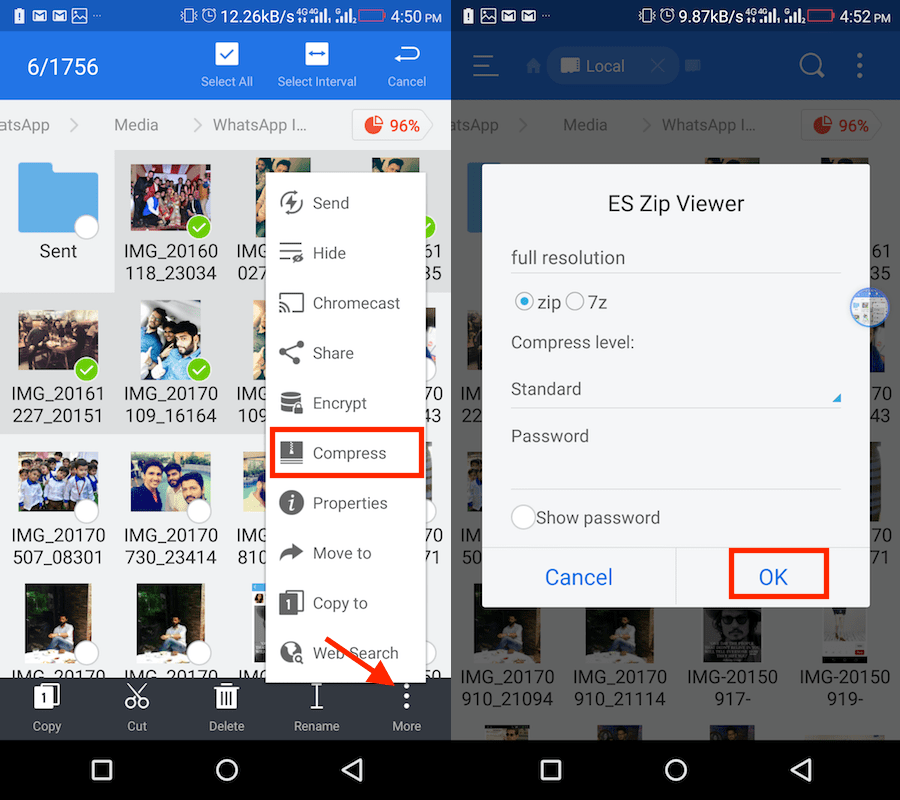
3. Dopo aver selezionato le immagini, toccare Più in basso a destra e seleziona Comprimere.
4. È possibile scegliere tra 2 formati Codice postale or 7Zip. Assegna un nome alla cartella e imposta una password se lo desideri.
5. Quindi, tocca OK.
La cartella zippata con le immagini selezionate verrà salvata dopodiché potrai condividere quella cartella come documento su WhatsApp con gli amici desiderati.
Leggi anche: Come eseguire il backup di WhatsApp utilizzando i dati mobili anziché il Wi-Fi
Ci auguriamo che tu sia stato in grado di inviare foto originali di alta qualità non compresse su WhatsApp. Tieni presente che queste immagini faranno parte del backup di WhatsApp se lo hai abilitato. Per evitarlo, leggi questo post su come interrompere il backup di WhatsApp.
Non dimenticare di condividere questo articolo per far conoscere a più utenti questo piccolo ma utile ritocco.
ultimi articoli